Seperti biasa, kami menggunakan MINIPE untuk meload Program Ghost.
Jalankan Ghost melalui MINIPE menu Start.
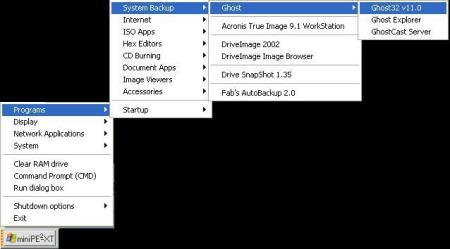
Untuk merestore image yang telah kita buat sebelumnya,
PILIH LOCAL >>PARTITION>>FROM IMAGE
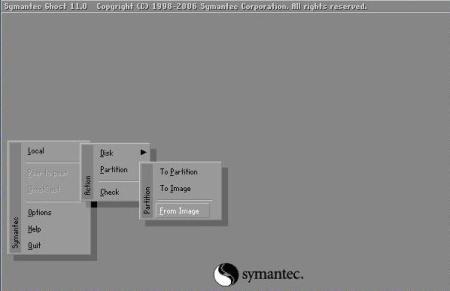
Setelah muncul Gb. Seperti di bawah ini,
PADA LOOK IN, KLIK ANAK PANAH KEBAWAH
Tentukan Lokasi dimana kita menyimpan image yang telah kita buat sebelumnya (dalam hal ini Drive D)
Cari file yang berekstention “GHO” (pada contoh : “IMAGE.GHO”)
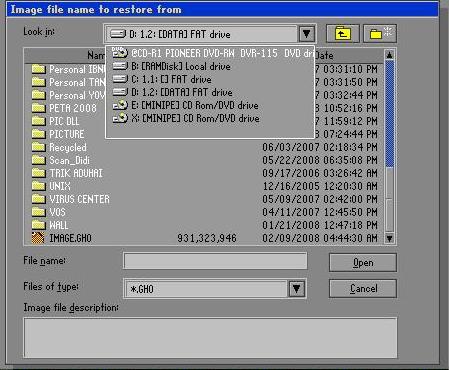
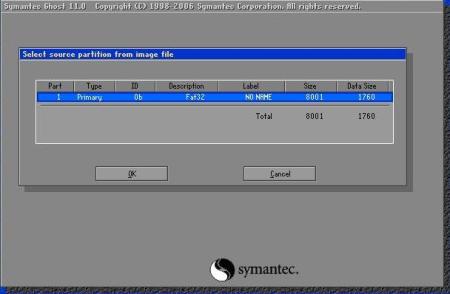
TENTUKAN HDD TUJUAN. KLIK OK TENTUKAN JUGA PARTISI YANG AKAN KITA RESTORE DENGAN IMAGE GHOST.
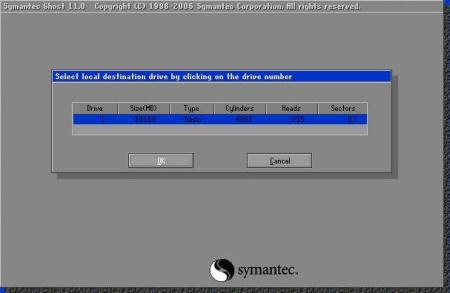
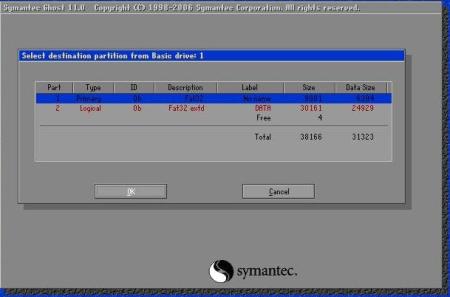
SETELAH MELAKUKAN KONFIRMASI (DENGAN KLIK YES) GHOST RESTORE IMAGE AKAN MULAI DIJALANKAN.
BIARKAN HINGGA PROSES SELESAI, HINGGA MUNCUL JENDELA INFORMASI BAHWA PROSES GHOST TELAH KOMPLIT DAN SUKSES.
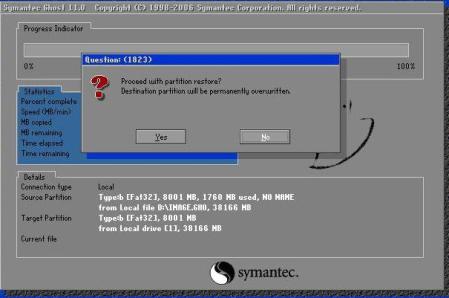
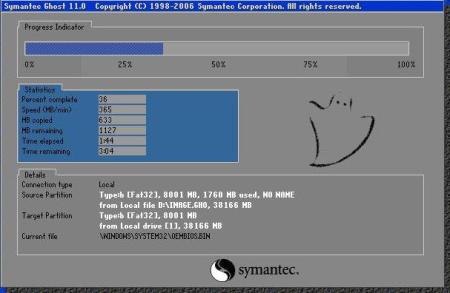
KLIK “CONTINUE”
“QUITE”
“YES” UNTUK KONFIRMASI
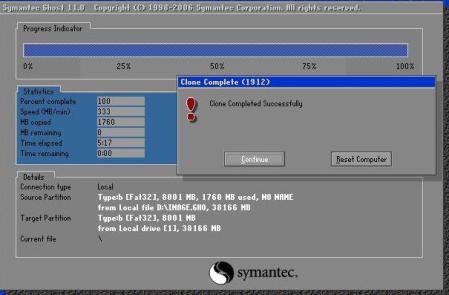
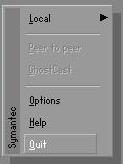
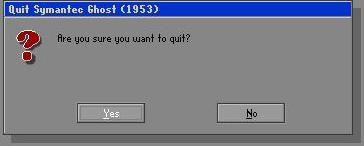
Proses restore ghost image telah selesai.
Reboot komputer.
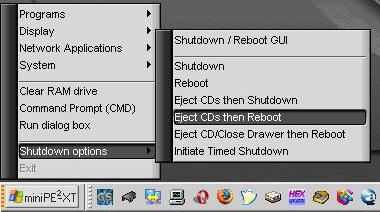
Partisi C (system anda) telah pulih seperti sediakala.

Jalankan Ghost melalui MINIPE menu Start.
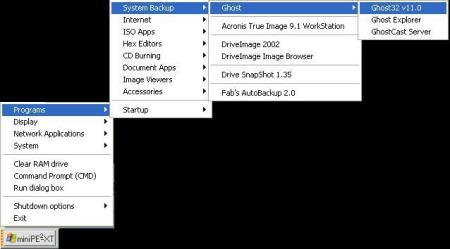
Untuk merestore image yang telah kita buat sebelumnya,
PILIH LOCAL >>PARTITION>>FROM IMAGE
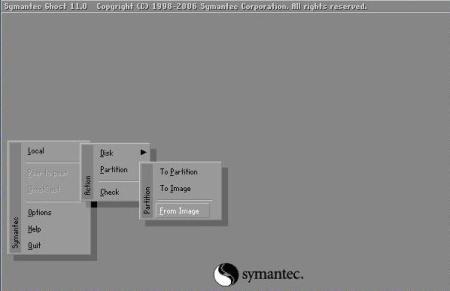
Setelah muncul Gb. Seperti di bawah ini,
PADA LOOK IN, KLIK ANAK PANAH KEBAWAH
Tentukan Lokasi dimana kita menyimpan image yang telah kita buat sebelumnya (dalam hal ini Drive D)
Cari file yang berekstention “GHO” (pada contoh : “IMAGE.GHO”)
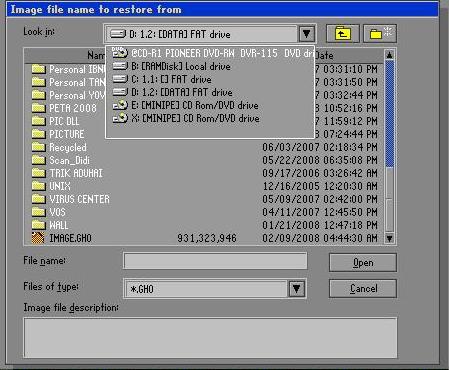
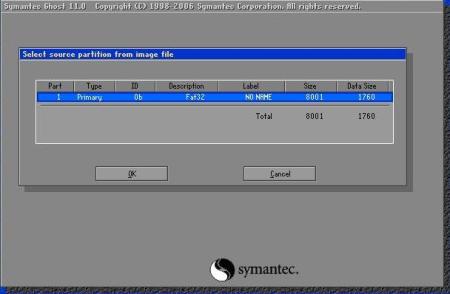
TENTUKAN HDD TUJUAN. KLIK OK TENTUKAN JUGA PARTISI YANG AKAN KITA RESTORE DENGAN IMAGE GHOST.
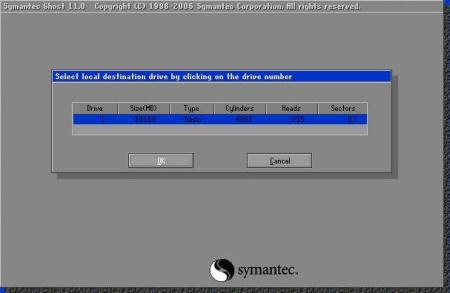
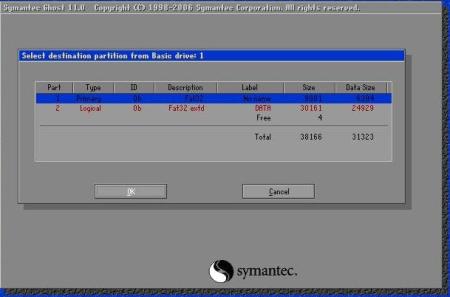
SETELAH MELAKUKAN KONFIRMASI (DENGAN KLIK YES) GHOST RESTORE IMAGE AKAN MULAI DIJALANKAN.
BIARKAN HINGGA PROSES SELESAI, HINGGA MUNCUL JENDELA INFORMASI BAHWA PROSES GHOST TELAH KOMPLIT DAN SUKSES.
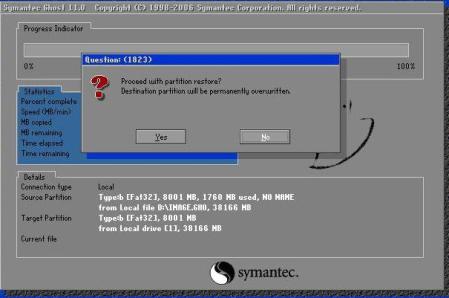
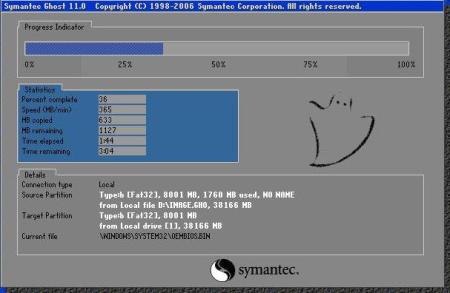
KLIK “CONTINUE”
“QUITE”
“YES” UNTUK KONFIRMASI
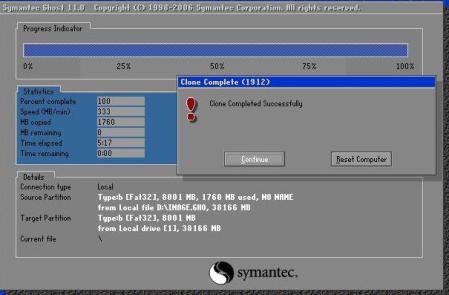
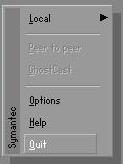
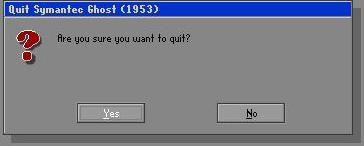
Proses restore ghost image telah selesai.
Reboot komputer.
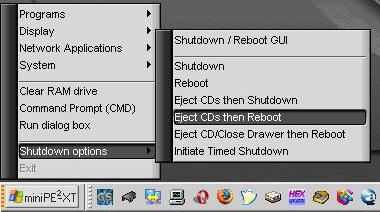
Partisi C (system anda) telah pulih seperti sediakala.

TUTORIAL MEMBUAT IMAGE DENGAN GHOST
15 February, 2009
Program Ghost ada beberapa macam, dan cara menjalankan Program Ghost pun ada beberapa cara.
Bisa dengan diinstal terlebih dahulu, kemudian program Ghost dipanggil Via windows (untuk kemudian program akan meminta kita merestart komputer dan ghost akan dijalankan).
Ghost dapat juga dijalankan langsung Via Dos.
Dapat dipanggil dengan mengetikan nama exe nya.
Contoh: “C:\>GHOSTPE.EXE”, enter.
(ghostpe.exe sudah kita kopikan sebelumnya di drive C)
Namun kali ini Gombal, menggunakan Ghost 11 yang terdapat dalam CD MINIPE.
Image yang akan kita buat adalah “Image Partisi” dari sebuah Hardisk yang memiliki 2 buah partisi (C dan D), dimana C adalah system dan D adalah data.
Yang akan kita buat image adalah Partisi C (system) dan akan kita simpan di Partisi D.
===========
Masukan CD MINIPE kedalam CD tray,
restart komputer dan boot melalui CD. Setelah MINIPE terload penuh,
panggil Ghost.
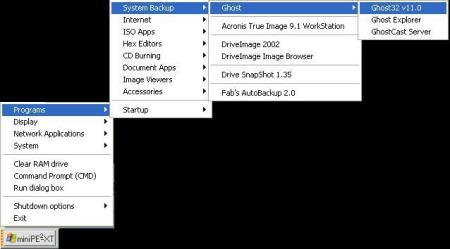
PILIH >LOCAL >PARTITION >TO IMAGE
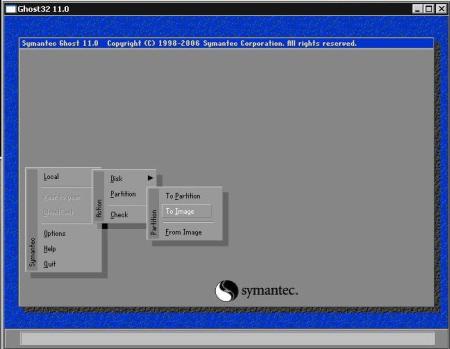
Pilih HDD yang akan di-Ghost. (klik)
Karena kita hanya punya satu HDD maka akan tampil seperti Gb. Ini. Klik OK
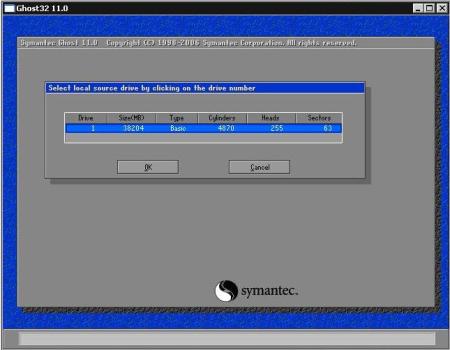
Karena kita memiliki 2 partisi pada HDD, maka akan muncul 2 Part.
Part 1 = C (system) yang akan kita buat image. Part 2 = D (tempat kita akan menyimpan hasil Ghost)
Pilih Part 1 (atas), Klik OK.
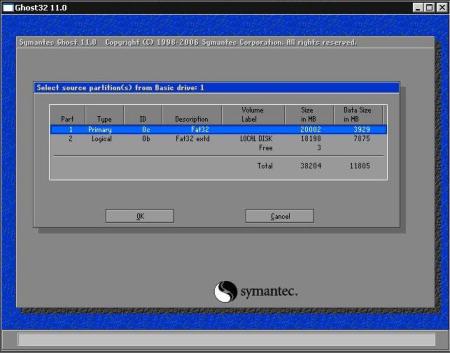
Tentukan tempat kita akan menyimpan hasil Ghost (Drive D).
Klik pada kolom disebelah Look In
(pada tanda anak panah kebawah) pilih drive D.
Isikan nama file, misalnya 150209.GHO (GHO adalah ekstention untuk file Ghost).
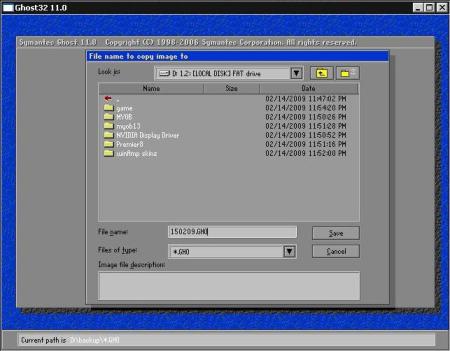
Pilih tingkat kompresi,
Biasanya Gombal menggunakan High
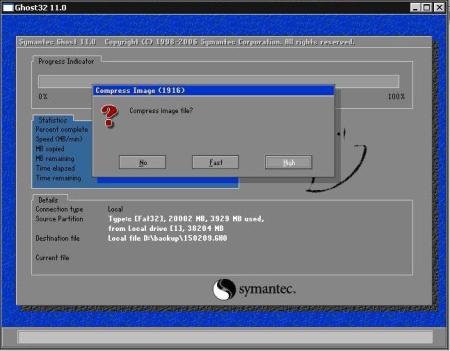
Klik Yes untuk konfirmasi
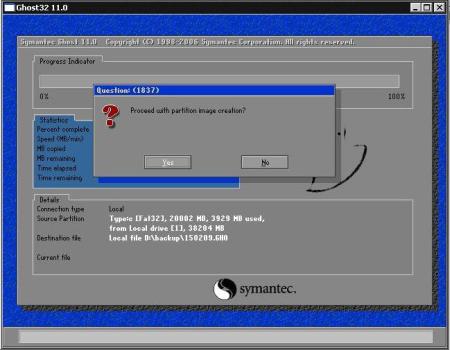
Proses ghost create image sedang berjalan.
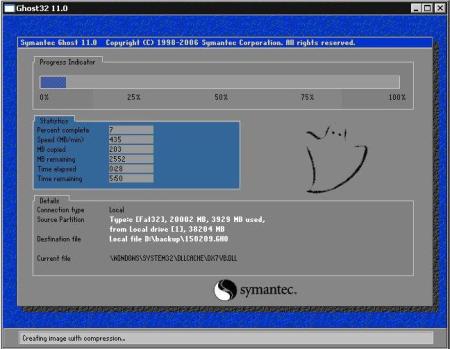
Setelah proses selesai 100%, klik Continue, Quit.
Selamat,
Anda telah memiliki Image Restore Ghost system.
Kapan pun system anda rusak, dapat anda kembalikan hanya dalam beberapa menit.
==============
Untuk tutorial Restore Image dengan menggunakan Ghost, akan kami bahas lain waktu.


 tkj
tkj



0 komentar:
Posting Komentar